2 ème version tube lady de Ana Ridzi et misted flowers de Animabelle
Ce tutoriel est une création personnelle. Toute ressemblance n'est que pure coïncidence.
Il est formellement interdit de copier ce tutoriel, de le distribuer sur le net (Forums, groupes... etc), ou de l'utiliser sur des sites commerciaux.
Veuillez je vous prie, respecter mes conditions d'utilisation, ne pas utiliser le matériel de ce tutoriel pour en créer d'autres.
Les masques et tubes ne doivent pas être placés dans d'autres tutoriels sans ma permission.
Merci de votre compréhension.
Il est formellement interdit de copier ce tutoriel, de le distribuer sur le net (Forums, groupes... etc), ou de l'utiliser sur des sites commerciaux.
Veuillez je vous prie, respecter mes conditions d'utilisation, ne pas utiliser le matériel de ce tutoriel pour en créer d'autres.
Les masques et tubes ne doivent pas être placés dans d'autres tutoriels sans ma permission.
Merci de votre compréhension.
Matériel à télécharger
Merci à Stephen pour la traduction
de ce tuto en Hongrois
Merci à Pinuccia pour la traduction de
ce tuto en italien
Merci à Inge-Lore pour la traduction
de ce tuto en allemand
Merci à Eugenia-Clo pour la traduction
de ce tuto en espagnol
Merci à Lisa pour la traduction
de ce tuto en anglais
Merci à Lisette pour la traduction
de ce tuto en néerlandais
Ce tutoriel a été réalisé avec Psp X6
Mais il peut être fait avec d’autres versions
1 tube personnage, 1 tube misted Flowers, et 1 texte)
les dupliquer et fermer les originaux.
les dupliquer et fermer les originaux.
**Placer la sélection dans le répertoire mes fichiers psp, dans le dossier Sélections
**Ouvrir les masques masque-166-Azalee et Maske-Apo-104-bd-22-5-11 les minimiser sur votre plan de travail
--------------------------------------------------------------------------------------
Filtres utilisés
AAA Frames – Foto Frame
Filters Unlimited/Filter factory Gallery C/ Tile Mix
Filters Unlimited/ Toadies/ What Are You?
Filters Unlimited/ VM Natural/ Weave Distortion
Flaming Pear/ Flood
MuRa’s Meister/ Copies
MuRa’s Meister/ Perspective Tiling
MuRa’s Meister/ Pole transform
VanDerLee/ Unplugged-X/ Defocus
Xero/ Fritillary
Filters Unlimited/Filter factory Gallery C/ Tile Mix
Filters Unlimited/ Toadies/ What Are You?
Filters Unlimited/ VM Natural/ Weave Distortion
Flaming Pear/ Flood
MuRa’s Meister/ Copies
MuRa’s Meister/ Perspective Tiling
MuRa’s Meister/ Pole transform
VanDerLee/ Unplugged-X/ Defocus
Xero/ Fritillary
--------------------------------------------------------------------------------------
Le lien des filtres ci-dessous avec l’autorisation de Pinuccia
--------------------------------------------------------------------------------------
Couleurs
Couleur Avant-plan: #b8e8b8
Couleur Arrière-plan: #968ab8
1-Ouvrir une nouvelle image transparente de 900 x 550 pixels
Appliquer un dégradé Style: Linéaire - Angle: 90 - Répétitions : 5 - Inverser : non coché #b8e8b8 avant-plan et #968ab8 en arrière plan
2-Effets/ Effets modules externes/Xero/ Fritillary
2-Effets/ Effets modules externes/Xero/ Fritillary
Réglage Netteté/ Davantage de netteté
3-Calques/ nouveau calque raster (Raster2)
Appliquer un dégradé Style: Linéaire - Angle: 0 - Répétitions : 2 - Inverser : non coché #b8e8b8 avant-plan et #968ab8 en arrière plan
Calques nouveau calque de masque, à partir d'une image charger le masque Masque-166-Azalee inverser les données du masque non coché
Calques/ Fusionner/ Fusionner le groupe
Réglage Netteté/ Davantage de netteté
4-Outil Sélection personnalisée
Calques/ nouveau calque raster (Raster2)
Appliquer le même dégradé linéaire toujours en mémoire
Sélections/ Ne rien sélectionner
Effets/ Effets de bords/ Accentuer
6-Activer le calque en bas de la pile (Raster1)
Calques/ Dupliquer
Effets/ Effets modules externes/ Filters Unlimited/ VM Natural/ Weave Distortion
8-Calques/ nouveau calque raster (Raster3)
Outil Sélection personnalisée
Palette Styles et Textures
Cliquez sur le bouton Couleur
Couleur Premier plan #b8e8b8
Remplir la sélection
Sélections/ Ne rien sélectionner
Effets/ Effets de bords/ Accentuer
9-Effets/ Effets modules externes/MuRa’s Meister/ Copies
11-Calques/ Dupliquer
Effets/ Effets modules externes/MuRa’s Meister/ Pole transform
Effets/ Effets modules externes/MuRa’s Meister/ Pole transform
12-Activer le calque de dessous (Raster3)
Effets/ Effets modules externes/MuRa’s Meister/ Perspective Tiling (Standard)
Afficher votre régle
Outil Sélecteur K/ Mode Echelle
Placer le pointeur de la souris sur le curseur en haut au milieu
et faire descendre jusqu' à 330 pixels
Désactiver votre outil Sélecteur en cliquant sur la touche M de votre clavier
et Ctrl+Alt+R pour désactiver la régle
Image/Renverser
Placer le pointeur de la souris sur le curseur en haut au milieu
et faire descendre jusqu' à 330 pixels
Désactiver votre outil Sélecteur en cliquant sur la touche M de votre clavier
et Ctrl+Alt+R pour désactiver la régle
Image/Renverser
13-A ce stade votre image et palette ressemblent à ceci
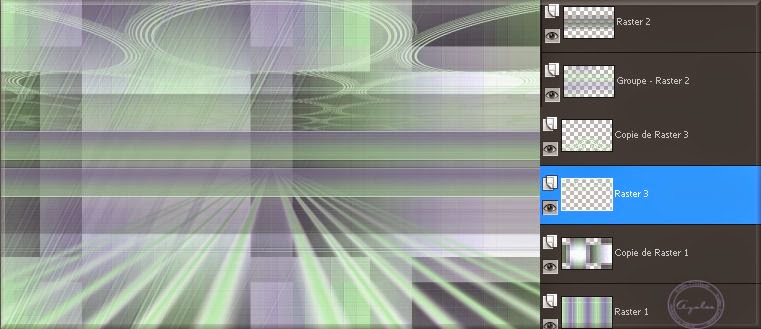 14-Activer le calque en haut de la pile (Raster 2)
14-Activer le calque en haut de la pile (Raster 2)
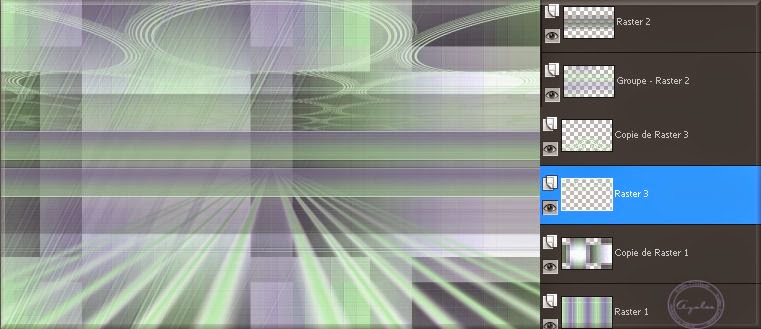 14-Activer le calque en haut de la pile (Raster 2)
14-Activer le calque en haut de la pile (Raster 2)
Calques/ nouveau calque raster (Raster4)
Outil Pipette- Cliquer sur la couleur arrière-Plan
Choisir une couleur plus foncée
Pour moi c'est #574888
Remplir le calque raster4 avec cette couleur (clic droit de la souris)
Choisir une couleur plus foncée
Pour moi c'est #574888
Remplir le calque raster4 avec cette couleur (clic droit de la souris)
Calques nouveau calque de masque, à partir d'une image charger le masque Maske-Apo-104-bd-22-5-11 inverser les données du masque non coché
Réglage Netteté/ Davantage de netteté
Calques/ Fusionner/ Fusionner le groupe
15-Sélections/ Sélectionner tout
Sélections/ Modifier/ Contracter de 25 pixels
Calques/ nouveau calque raster (Raster4)
Appliquer la couleur avaant-plan #b8e8b8
Sélections/ Modifier/ Contracter de 2pixels
Editions/ Effacer (Supprimer)
Pot de peinture opacité 35
16-Sélections/ Modifier/ Contracter de 25 pixels
Appliquer la couleur avaant-plan #b8e8b8
Sélections/ Modifier/ Contracter de 2pixels
Editions/ Effacer (Supprimer)
17-Sélections/ Modifier/ Contracter de 25 pixelsPot de peinture opacité 35
Appliquer la couleur arrière plan #574888 (Clic droit de la souris)
Sélections/ Modifier/ Contracter de 65 pixels
Editions/ Effacer (Supprimer)
18-Sélections/ Modifier/ Contracter de 25 pixels
remettre l'opacité de votre pot de peinture à 100
Appliquer la couleur avaant-plan #b8e8b8
Sélections/ Modifier/ Contracter de 2pixels
Editions/ Effacer (Supprimer)
Sélections/ Ne rien sélectionner
19-Effets/ Effets modules externes/ Flaming Pear/ Flood
20-Ouvrir le tube Flowers-Misted-32-Azalee / Edition copier/ revenir à votre tag/ Edition coller comme nouveau calque
Image/ redimensionner à 65% (redimensionner tous les calques non-coché)
à déplacer en bas sur le bord gauche voir mon résultat final
Réglage Netteté/ Netteté
à déplacer en bas sur le bord gauche voir mon résultat final
Réglage Netteté/ Netteté
Réduire l’opacité de ce calque à 75
21-Ouvrir le tube Text-Friendship-Azalee / Edition copier/ revenir à votre tag/ Edition coller comme nouveau calque
Effets/ Effets d'image/ décalage (-165/150)
Vous pouvez mettre ce calque en image négative
C'est ce que j'ai fait pour ma seconde version
22-Calques/ nouveau calque raster (Raster7)
Sélections/ Charger/ Enregistrer une sélection/ Charger à partir du disque Sélectionner Lisette-sel1 et cliquez sur Charger
C'est ce que j'ai fait pour ma seconde version
22-Calques/ nouveau calque raster (Raster7)
Sélections/ Charger/ Enregistrer une sélection/ Charger à partir du disque Sélectionner Lisette-sel1 et cliquez sur Charger
Appliquer la couleur arrière plan #574888 (Clic droit de la souris)
Sélections/ Modifier/ Contracter de 2pixels
Editions/ Effacer (Supprimer)
Sélections/ Ne rien sélectionner
Effets/ Effets 3D ombre portée 1/1/50/1,98 couleur noire #000000 (toujours en mémoire)
23-Calques/ Dupliquer
Image/Rotation/ Rotation libre 90° Droite (tous les calques et pivoté décochés)
Effets/ Effets d'image/ décalage (612/-100)
Calques/ Fusionner/ Fusionner les calques visibles
24-Image/ Ajouter des bordures/ Symétrique coché
2 pixels couleur arrière-plan #574888
25-Sélections/ Sélectionner tout
Image/ Ajouter des bordures/ Symétrique coché 35 pixels couleur arrière-plan #574888
Sélections/ Inverser
Effets/ Effets modules externes/ Filters Unlimited/Filter factory Gallery C/ Tile Mix (Standard)
26-Effets/ Effets modules externes/ AAA Frames – Foto Frame
26-Effets/ Effets modules externes/ AAA Frames – Foto Frame
Sélections/ Inverser
Effets/ Effets 3D ombre portée 0/0/100/52,48 couleur noire #000000
27-Sélections/ Sélectionner tout
Image/ Ajouter des bordures/ Symétrique coché 25 pixels couleur avant-plan #b8e8b8
Sélections/ Inverser
Effets/ Effets modules externes/ AAA Frames – Foto Frame
Effets/ Effets modules externes/ AAA Frames – Foto Frame
28-Calques/ Dupliquer / Image miroir
Sélections/ Ne rien sélectionner
Baisser l'opacité de ce calque à 45
Baisser l'opacité de ce calque à 45
29-Ouvrir le tube Femme-979-azalee / Edition copier/ revenir à votre tag/ Edition coller comme nouveau calque
Image/ redimensionner à 77% (redimensionner tous les calques non-coché)
A déplacer vers la gauche voir mon résultat final
Effets/ Effets 3D ombre portée 7/14/55/45,54 couleur noire #000000
Réglage Netteté/ Netteté
30-Calques/ nouveau calque raster
apposer votre signature
31-Image/ Ajouter des bordures/ Symétrique coché 1 pixel couleur arrière-plan #574888
32-Calques/ Dupliquer
Réglage/ teinte et saturation/ Teinte-Saturation-Luminisoté
33- Image/ Image en négatif
Mode de mélange Recouvrement
Réglage/ Flou/ Flou gaussien rayon 20
Réglage/ teinte et saturation/ Teinte-Saturation-Luminisoté
33- Image/ Image en négatif
Mode de mélange Recouvrement
Réglage/ Flou/ Flou gaussien rayon 20
Calques/ Fusionner/ tous aplatir
34-Redimensionner à votre convenance
35-Enregistrer votre tag en format JPG
Voilà c'est terminé!
J'espère que vous aurez autant de plaisir à réaliser ce tuto que j'en ai eu à le créer pour vous
J'ai hâte de voir vos variantes !
Bises, à bientôt !
Sam















































Aucun commentaire:
Enregistrer un commentaire